Yandex je jednou z nejpopulárnějších značek v Rusku. Tato společnost nabízí uživatelům zemí SNS mnoho služeb přizpůsobených místní realitě, včetně navigačních nástrojů, vyhledávací služby, služby streamování hudby a mnoha dalších služeb. Pro rychlý přístup a spravované týmem Yandex byly pro každou z nich vytvořeny samostatné aplikace. Pokud patříte mezi fanoušky této společnosti, měli byste se určitě podívat na panel „Yandex“, jehož instalace nebude obtížná. Dále se podívejme blíže na to, jaké rozšíření nám dnes Yandex nabízí.
„Yandex. Prvky“
Express panel „Yandex“ a „Yandex. Elements“ je sada aplikací, která vám umožní organizovat pohodlnou práci se všemi službami společnosti v prostředí jakéhokoli moderního prohlížeče.
Všechna rozšíření jsou sledováním doplňků zabudovaných do prohlížeče Yandex. Panel a prvky Yandex jsou ve skutečnosti sadou pro transformaci prohlížečů Chrome a Firefox na prohlížeč Yandex. Vzhledem k tomu, že Yandex je společnost, jako je Google, která vydělává peníze na službách a reklamě, je to přesně to, co potřebují.
Instalace
Chcete-li začít s těmito nástroji, navštivte oficiální stránku & ldquo-Yandex. Prvky & rdquo-. Stránka obsahuje odkazy na všechny dostupné služby, je zde také panel & ldquo-Yandex & rdquo-, který lze nainstalovat stažením příslušného rozšíření pro váš prohlížeč. Všechny moderní prohlížeče jsou aktuálně podporovány, včetně Firefox, Opera a Chrome (včetně prohlížečů na nich založených). Edge nebyl do tohoto seznamu zahrnut, protože v současné fázi vývoje nepodporuje rozšíření vůbec.
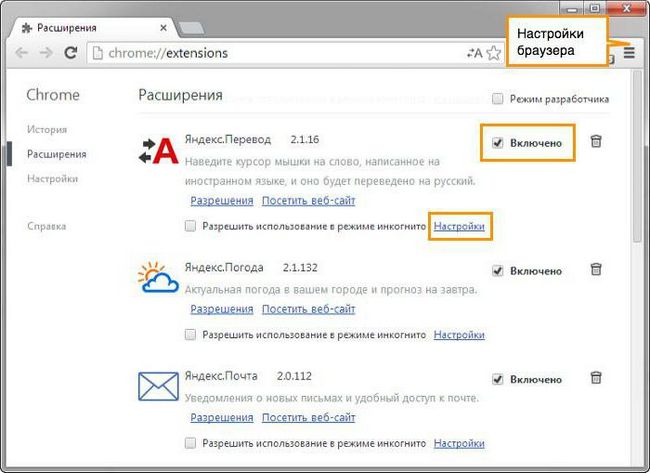
Panel záložek Yandex
První věcí, se kterou se uživatel po instalaci rozšíření setká, je upravená úvodní stránka. Obsahuje často navštěvované nebo přiřazené stránky uživatelem, informace o počasí a směnných kurzech. Níže jsou také odkazy, na které jste nedávno navigovali zavřené karty, lišta stahování, záložky a historie prohlížeče. Nejdůležitější částí této stránky je panel inteligentního vyhledávání, který může poskytnout odpověď na dotaz ještě předtím, než přejdete na stránku vyhledávání. V praxi to znamená, že pokud hledáte počasí v určitém městě, uvidíte výsledek přímo ve vyhledávací liště, totéž platí pro směnný kurz a matematické výpočty (ve skutečnosti máme do vyhledávání zabudovanou kalkulačku a převodník). Nebo pokud hledáte nějakou slavnou osobu, místo, film, pak vás chytré vyhledávací pole okamžitě přesměruje na stránku na Wikipedii nebo samostatně odpoví na jednoduchou otázku (například jak dlouho vařit knedlíky).
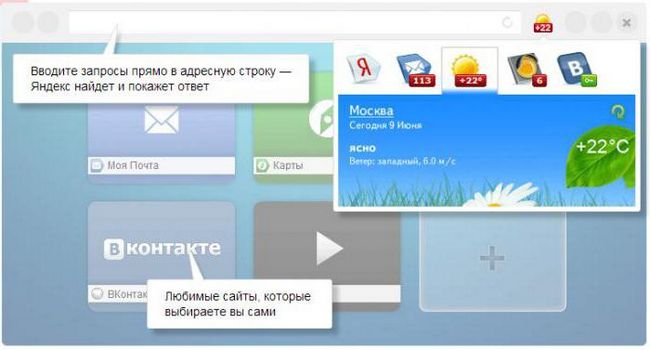
Panel je vlastní stránka (tlačítko & ldquo-Nastavení & rdquo v pravém dolním rohu), uživatel má právo zvolit, kolik webů se bude na stránce zobrazovat (až 25 kusů), můžete přidat své weby do panelu Yandex, můžete změnit pozadí (jsou nabízeny obrázky ze sbírky , ale můžete nahrát vlastní). V nastavení můžete také povolit nebo zakázat přístup k geolokačním datům a deaktivovat vyhledávací lištu.
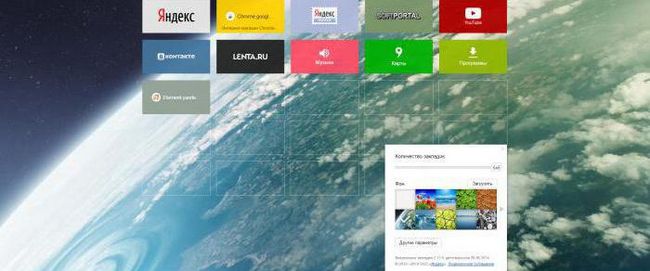
Samostatně stojí za to mluvit o expresním panelu "Yandex" v prohlížeči Opera. Jeho funkčnost a vzhled se liší od těch v Chrome a Firefoxu. Faktem je, že některé verze tohoto prohlížeče již mají integrovaný panel záložek. Yandex také navrhuje rozšířit své schopnosti přidáním interaktivních stránek se službami. Například počasí nebo informace o dopravních zácpách se zobrazí přímo na úvodní stránce, uživatel ani nebude muset navštívit příslušné stránky a zobrazí se také rychlé odkazy na hlavní oblíbené služby Yandex. V novějších verzích prohlížeče (založených na Chromium) funguje panel stejně jako v prohlížeči Chrome.

Další prvky
Panel Yandex, kromě výše popsaných změn úvodní stránka, nabízí mnohem více. Toto je celá sada nástrojů pro práci se službami společnosti. Jedná se o druh „Yandex“, který organizuje rychlý přístup k poště, disku, hudební přehrávač, údaje o počasí a provozu a další služby. Abyste s nimi mohli pracovat, potřebujete účet.
„Yandex Mail“
Po instalaci panelu Yandex se v horním řádku vašeho prohlížeče kromě obvyklých prvků rozhraní zobrazí ikona pošty, po kliknutí na kterou se před vámi otevře okno s posledními přijatými písmeny. Práce s poštou tímto způsobem bohužel nebude fungovat, můžete zjistit pouze odesílatele, předmět a zobrazit malý náhled obsahu dopisu. Chcete-li si dopis přečíst a odeslat odpověď, budete muset navštívit web služby.

Yandex.Disk
„Yandex.Weather“
Navzdory skutečnosti, že se widget počasí nachází na panelu Yandex express, lze jej také přidat na hlavní panel, kde můžete uvažovat o podrobnější předpovědi na celý den, nejen o skutečné teplotě mimo okno. Chcete-li zobrazit předpověď počasí na příštích deset dní, budete muset přejít na web služby.
„Yandex.Music“
Okamžitý přístup k bezplatnému přehrávači „Yandex.Music“. Tento widget umožňuje přehrávat, zastavovat a přepínat skladby bez návštěvy stránky služeb. Aby widget fungoval, je vyžadován funkční účet Yandex.Hudba s naplněnou knihovnou.
Překlady
Tento malý ale užitečný nástroj se stane skutečným záchrancem pro ty, kterým vyhovuje angličtina a další cizí jazyky... Na rozdíl od výše popsaných widgetů, které zabírají místo v tomto prvku, se integruje do kontextové nabídky vyvolané stisknutím pravého tlačítka myši a umožňuje překládat vybraný text bez zbytečných gest.
Toto rozšíření pomůže těm, kteří milují online nakupování. Při procházení určitých produktů v síti RuNet, pokud existují nějaké ve službě Yandex.Market, najde poradce výhodná nabídka s možností nákupu ve vaší oblasti.
Video: Jak odebrat vyhledávání expresního panelu v Opera
Bezpečnost
Na konci řady rozšíření je nástroj pro zajištění bezpečnosti sítě. Tento widget je vybaven databází webových stránek kontrolovaných na přítomnost virů, podvodníků a phishingu (krádež přihlašovacích údajů a hesel). Jakmile se pokusíte sledovat nebezpečný odkaz, rozšíření vydá oznámení a nedovolí vám to. Kromě toho bude každý nástroj ve výsledcích vyhledávání vyhodnocen tímto nástrojem a obdrží jednu ze tří značek:
- zelená (bezpečná);
- žlutá (nízké riziko);
- červená (nebezpečná).
Řešení ve skutečnosti není nové, Yandex s ním nemá nic společného, \u200b\u200bje to jen mírně upravený balíček Web of Trust, který společnost distribuuje v Rusku.
Video: Jak nastavit expresní panel v Opera
Panel Express poskytuje možnost rychlého přístupu k vašim oblíbeným stránkám a ukládání různých odkazů. Z tohoto důvodu musí uživatelé čas od času znovu nainstalovat operační systém, udržování záložek je velmi aktuální problém.
Instalace Opery
Instalační program prohlížeče Opera lze zdarma stáhnout z různých webů, včetně oficiálního zdroje. Instalace programu trvá několik minut a vyžaduje pouze následné potvrzení instalace od uživatele.
Express panel - co to je?
Rychlá volba je nástroj, který poskytuje rychlý přístup k vašim záložkám i oblíbeným stránkám. Můžete také nainstalovat různé aplikace do opery expresního panelu, které jsou prezentovány v širokém výběru na webových stránkách prohlížeče. Na rozdíl od standardního pruhu záložek se odkazy na internetové zdroje zobrazují ve formě obrázků loga nebo náhledů stránek. Toto řešení umožňuje mnohem rychlejší navigaci v panelu při hledání požadované záložky.
Panel je podporován vývojáři prohlížeče a dostává pravidelné aktualizace, které přinášejí různé inovace a úpravy systému panelu. Proto je opera expresního panelu ( stará verze) mohou mít určité rozdíly v nastavení a rozhraní. Kromě expresního panelu jsou v prohlížeči také dva další prvky pro rychlý přístup na stránky: "Pokladnička" a „Doporučení“.
Nastavení v prohlížeči
Chcete-li změnit základní nastavení expresního panelu v prohlížeči, musíte:
- otevřete nabídku "Opera" v levém horním rohu;
- přejděte do sekce „Nastavení“;
- klíště Zobrazit pokročilá nastavení;
- v části vyberte potřebné možnosti expresního panelu "Úvodní stránka".
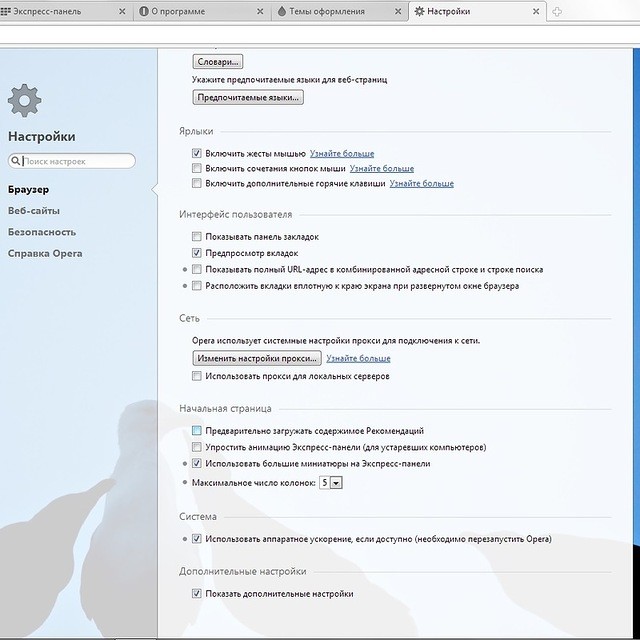
Jak nastavit expresní panel v Opera?
Jednou z hlavních funkcí expresního panelu je intuitivní rozhraní, které není přetíženo zbytečnými nastaveními. Díky tomuto řešení nevyžaduje nastavení záložek a dalších prvků žádné speciální dovednosti ani znalosti.
Téma a úvodní obrazovka
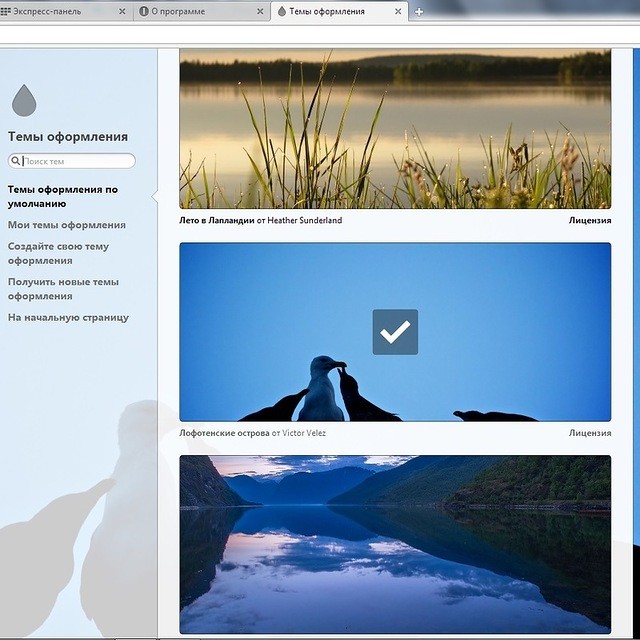
Nastavení motivu se provádí pomocí speciálního panelu, který otevřete kliknutím pravým tlačítkem a výběrem "Změnit téma».
Video: Jak přizpůsobit Opera 15 a Opera 16
Nový design rozhraní
Výchozí prohlížeč obsahuje několik skinů, ze kterých si můžete vybrat ten, který vám nejlépe vyhovuje. Chcete-li stáhnout alternativní témata, potřebujete:
- následujte odkaz «Získejte nové skiny»;
- vyberte téma;
- zmáčkni tlačítko „Přidat do opery“.
Chcete-li vytvořit vlastní motiv, změnit pozadí, nebo pokud zmizel spořič obrazovky panelu Express, musíte provést následující kroky:
- tlačit „Create your own theme“;
- vyberte si svůj obrázek;
- vyberte možnosti umístění obrazu a nastavení zobrazení textu;
- zmáčkni tlačítko "Vytvořit".
Tímto způsobem můžete vytvořit tapetu pro pozadí expresního panelu.
Vytvořte nový prvek
Chcete-li na panelu Express vytvořit novou položku, musíte kliknout na křížek a zadat adresu webu nebo vybrat navrhované možnosti pro stránky a aplikace. Můžete také kliknout na tlačítko další rozšíření a vybrat aplikace z celého seznamu.
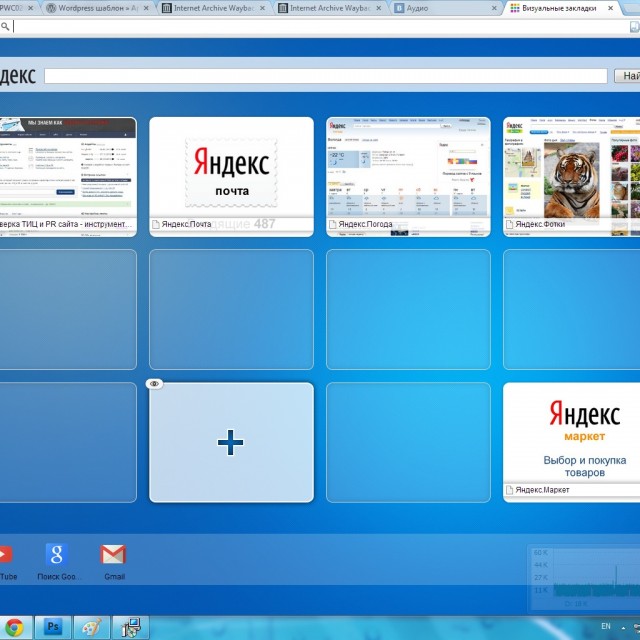
Přidávání aplikací se provádí stejným způsobem jako instalace skinů. Alternativní možností přidání položek je kliknout klikněte pravým tlačítkem myši myš na volný prostor panely. V nabídce, která se otevře, můžete vybrat „Přidat na panel Express“ nebo „Přidat příponu“.
Jak mohu změnit buňky?
Chcete-li změnit nebo odstranit obsah buňky na panelu Express, klikněte pravým tlačítkem na záložku nebo aplikace a vyberte požadovanou položku. Kliknutím na položku "Změna" můžete upravit název i adresu vizuální karty.
Karty prohlížeče Opera

Když přidáte buňku, automaticky nabízí různé možnosti pro stránky, které jste navštívili dříve. Po přidání můžete karty vyměnit jejich přetažením na požadované místo.
Složky pro stránky
Kromě jednotlivých stránek můžete také vytvořit složky, které budou obsahovat karty různých témat. Jak přidám složku? Chcete-li vytvořit složku, jednoduše přetáhněte jednu kartu na druhou. Můžete si tak vytvořit vlastní katalog záložek. U složek existuje funkce „otevřít vše“, ke které musíte přistoupit pravé tlačítko myší na složku.

Tato funkce umožňuje otevřít všechny karty umístěné v této složce. Můžete tedy vytvořit složku se stránkami, které denně otevíráte a kontrolujete zprávy, poštu atd. Můžete také uložit všechny otevřené stránky do složky. Chcete-li to provést, klepněte pravým tlačítkem myši na oblast otevřené stránky a stiskněte „Uložit záložky jako složku při rychlé volbě“.
Express panel na hlavní straně
Ve výchozím nastavení je panel Express nainstalován na úvodní stránce.
Pokud máte nainstalovanou jinou stránku, musíte pro vytvoření panelu Start Express provést následující kroky:
- zmáčkni tlačítko "Opera";
- vyberte sekci „Nastavení“;
- v kapitole „Při spuštění“ Vybrat "Otevřít úvodní stránku».
Jak mohu uložit a importovat expresní panel v Opere?
Jak zkopírovat nastavení expresního panelu? Na rozdíl od dřívějších verzí Opery aktuální verze export a ukládání záložek je možné pomocí synchronizace nebo ručního přesunu souborů.
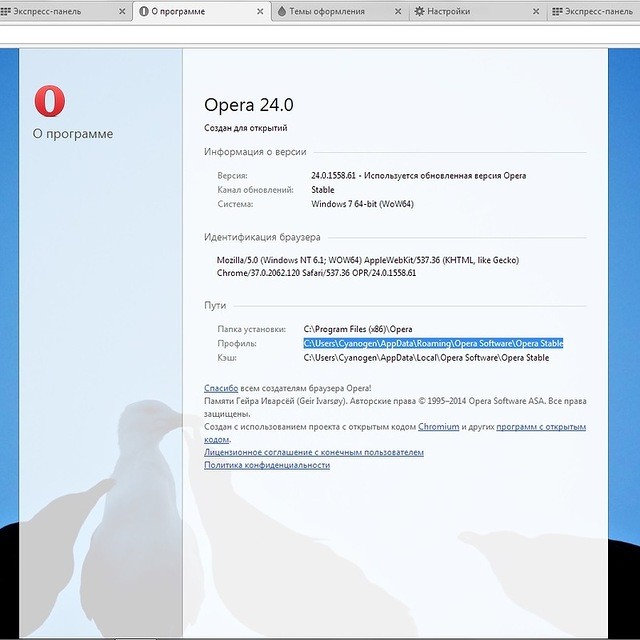
Chcete-li zjistit, kam opera ukládá soubory obsahující nastavení záložek, musíte otevřít sekci „O aplikaci“. Chcete-li to provést, otevřete nabídku "Opera" a vyberte položku „O programu“.
V okně, které se otevře, je vedle štítku „Profil“ uvedena adresa pro uložení souborů nastavení karty:
- soubory záložek obsahují nastavení pro vaše uložené stránky;
- soubory „Stash“ odpovídají za stránky uložené v „Pokladničce“;
- soubory „oblíbené“ obsahují nastavení expresního panelu.
Jak mohu importovat záložky? Chcete-li obnovit uložené stránky, musíte po přeinstalování prohlížeče přesunout uložené soubory do stejné složky a potvrdit výměnu. Přidejte si svůj oblíbený web do záložek Stránky svých oblíbených webů můžete také uložit v sekci „Prasátko“.

Tato služba vám umožňuje získat okamžitý přístup na stránku, kterou chcete například zobrazit později. Chcete-li do této sekce přidat web, musíte kliknout na ikonu „srdce“ poblíž adresního řádku a vybrat „Přidat stránku do prasátka“.
Kde je lišta záložek?
Zpočátku lišta záložek v panely Opera Express skrytý.
Chcete-li tento panel povolit, postupujte takto:
- otevřete nabídku "Opera";
- vybrat „Nastavení“;
- otevřete kartu „Prohlížeč“;
- v části „Uživatelské rozhraní“ zaškrtněte políčko vedle položky „Zobrazit panel záložek“.

Express panel prohlížeče Opera má poměrně jednoduché a pohodlné rozhraní, které zahrnuje nejen standardní funkce vizuální karty, ale také doplňkové služby: aplikace, „Doporučení“ a „Prasátko“. Pomocí jednoduchých pokynů může uživatel snadno přizpůsobit expresní panel podle svých preferencí.
Panel také předpokládá dostatek příležitostí pro nastavení designu. Díky široké škále témat si můžete vybrat nejvhodnější design pro svou rychlou volbu. K obnovení nastavení dojde uložením a následným přesunutím souborů s parametry panelu, které jsou umístěny v adresáři programu.
Kromě toho má prohlížeč Opera také funkci synchronizace, která také umožňuje uložit vaše nastavení na více zařízeních.
Panel Express poskytuje možnost rychlého přístupu k vašim oblíbeným stránkám a ukládání různých odkazů. Vzhledem k tomu, že uživatelé čas od času musí přeinstalovat operační systém, je ukládání záložek velmi naléhavým problémem.
Instalace Opery
Instalační program prohlížeče Opera lze zdarma stáhnout z různých webů, včetně oficiálního zdroje. Instalace programu trvá několik minut a vyžaduje pouze následné potvrzení instalace od uživatele.
Express panel - co to je?
Rychlá volba je nástroj, který poskytuje rychlý přístup k vašim záložkám i oblíbeným stránkám. Můžete také nainstalovat různé aplikace do opery expresního panelu, které jsou prezentovány v širokém výběru na webových stránkách prohlížeče. Na rozdíl od standardního pruhu záložek se odkazy na internetové zdroje zobrazují ve formě obrázků loga nebo náhledů stránek. Toto řešení umožňuje mnohem rychlejší navigaci v panelu při hledání požadované záložky.
Panel je podporován vývojáři prohlížeče a dostává pravidelné aktualizace, které přinášejí různé inovace a úpravy systému panelu. Operace expresního panelu (stará verze) proto může mít určité rozdíly v nastavení a rozhraní. Kromě expresního panelu jsou v prohlížeči také dva další prvky pro rychlý přístup na stránky: "Pokladnička" a „Doporučení“.
Nastavení v prohlížeči
Chcete-li změnit základní nastavení expresního panelu v prohlížeči, musíte:
- otevřete nabídku "Opera" v levém horním rohu;
- přejděte do sekce „Nastavení“;
- klíště Zobrazit pokročilá nastavení;
- v části vyberte potřebné možnosti expresního panelu "Úvodní stránka".

Jak nastavit expresní panel v Opera?
Jednou z hlavních funkcí expresního panelu je intuitivní rozhraní, které není přetíženo zbytečnými nastaveními. Díky tomuto řešení nevyžaduje nastavení záložek a dalších prvků žádné speciální dovednosti ani znalosti.
Téma a úvodní obrazovka
![]()
Nastavení motivu se provádí pomocí speciálního panelu, který otevřete kliknutím pravým tlačítkem a výběrem "Změnit téma».
Video: Jak přizpůsobit Opera 15 a Opera 16
Nový design rozhraní
Výchozí prohlížeč obsahuje několik skinů, ze kterých si můžete vybrat ten, který vám nejlépe vyhovuje. Chcete-li stáhnout alternativní témata, potřebujete:
- následujte odkaz «Získejte nové skiny»;
- vyberte téma;
- zmáčkni tlačítko „Přidat do opery“.
Chcete-li vytvořit vlastní motiv, změnit pozadí, nebo pokud zmizel spořič obrazovky panelu Express, musíte provést následující kroky:
- tlačit „Create your own theme“;
- vyberte si svůj obrázek;
- vyberte možnosti umístění obrazu a nastavení zobrazení textu;
- zmáčkni tlačítko "Vytvořit".
Tímto způsobem můžete vytvořit tapetu pro pozadí expresního panelu.
Vytvořte nový prvek
Chcete-li na panelu Express vytvořit novou položku, musíte kliknout na křížek a zadat adresu webu nebo vybrat navrhované možnosti pro stránky a aplikace. Můžete také kliknout na tlačítko další rozšíření a vybrat aplikace z celého seznamu.

Přidávání aplikací se provádí stejným způsobem jako instalace skinů. Alternativní možností pro přidání prvků je klepnutí pravým tlačítkem na volné místo na panelu. V nabídce, která se otevře, můžete vybrat „Přidat na panel Express“ nebo „Přidat příponu“.
Jak mohu změnit buňky?
Chcete-li změnit nebo odstranit obsah buňky na panelu Express, klikněte pravým tlačítkem na záložku nebo aplikace a vyberte požadovanou položku. Kliknutím na položku "Změna" můžete upravit název i adresu vizuální karty.
Karty prohlížeče Opera
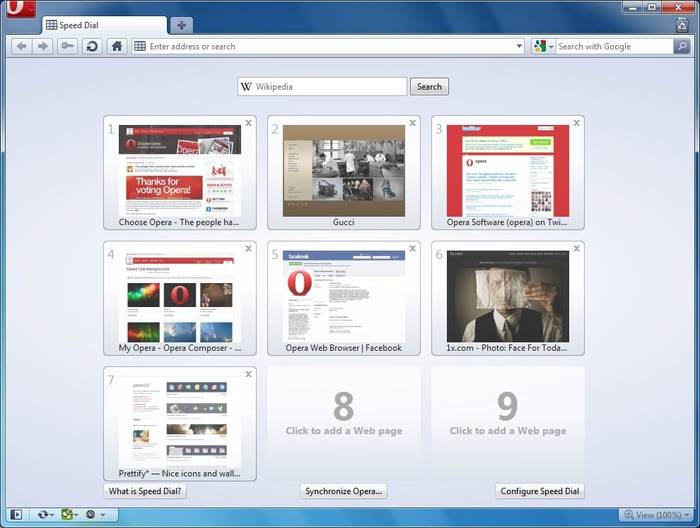
Když přidáte buňku, automaticky nabízí různé možnosti pro stránky, které jste navštívili dříve. Po přidání můžete karty vyměnit jejich přetažením na požadované místo.
Složky pro stránky
Kromě jednotlivých stránek můžete také vytvořit složky, které budou obsahovat karty různých témat. Jak přidám složku? Chcete-li vytvořit složku, jednoduše přetáhněte jednu kartu na druhou. Můžete si tak vytvořit vlastní katalog záložek. U složek existuje funkce „otevřít vše“, ke které musíte kliknout pravým tlačítkem myši na složku.

Tato funkce umožňuje otevřít všechny karty umístěné v této složce. Můžete tedy vytvořit složku se stránkami, které denně otevíráte a kontrolujete zprávy, poštu atd. Můžete také uložit všechny otevřené stránky do složky. Chcete-li to provést, klepněte pravým tlačítkem myši na oblast otevřených stránek a klepněte na ikonu „Uložit záložky jako složku při rychlé volbě“.
Express panel na hlavní
Ve výchozím nastavení je panel Express nainstalován na úvodní stránce.
Pokud máte nainstalovanou jinou stránku, musíte pro vytvoření panelu Start Express provést následující kroky:
- zmáčkni tlačítko "Opera";
- vyberte sekci „Nastavení“;
- v kapitole „Při spuštění“ Vybrat "Otevřít úvodní stránku».
Jak mohu uložit a importovat expresní panel v Opere?
Jak zkopírovat nastavení expresního panelu? Na rozdíl od předchozích verzí Opery je v aktuálních verzích možné exportovat a ukládat záložky pomocí synchronizace nebo ručního přesunu souborů.
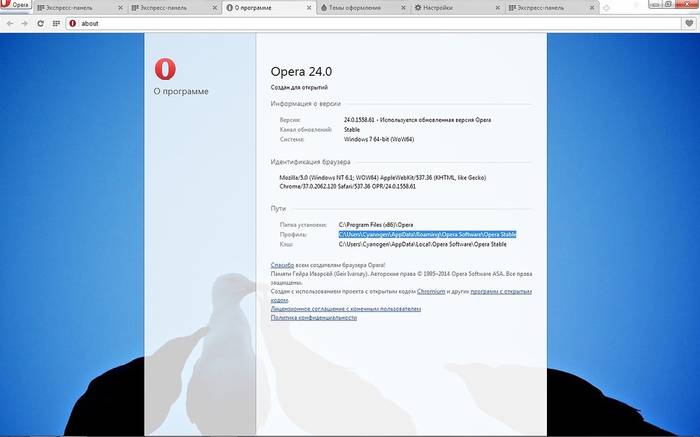
Chcete-li zjistit, kam opera ukládá soubory obsahující nastavení záložek, musíte otevřít sekci „O aplikaci“. Chcete-li to provést, otevřete nabídku "Opera" a vyberte položku „O programu“.
V okně, které se otevře, je vedle štítku „Profil“ uvedena adresa pro uložení souborů nastavení karty:
- soubory záložek obsahují nastavení pro vaše uložené stránky;
- soubory „Stash“ odpovídají za stránky uložené v „Pokladničce“;
- soubory „oblíbené“ obsahují nastavení expresního panelu.
Jak mohu importovat záložky? Chcete-li obnovit uložené stránky, musíte po přeinstalování prohlížeče přesunout uložené soubory do stejné složky a potvrdit výměnu. Přidejte si svůj oblíbený web do záložek Stránky svých oblíbených webů můžete také uložit v sekci „Prasátko“.

Tato služba vám umožňuje získat okamžitý přístup na stránku, kterou chcete například zobrazit později. Chcete-li do této sekce přidat web, musíte kliknout na ikonu „srdce“ poblíž adresního řádku a vybrat „Přidat stránku do prasátka“.
Kde je lišta záložek?
Lišta záložek na liště Opera Express je zpočátku skrytá.
Chcete-li tento panel povolit, postupujte takto:
- otevřete nabídku "Opera";
- vybrat „Nastavení“;
- otevřete kartu „Prohlížeč“;
- v části „Uživatelské rozhraní“ zaškrtněte políčko vedle položky „Zobrazit panel záložek“.
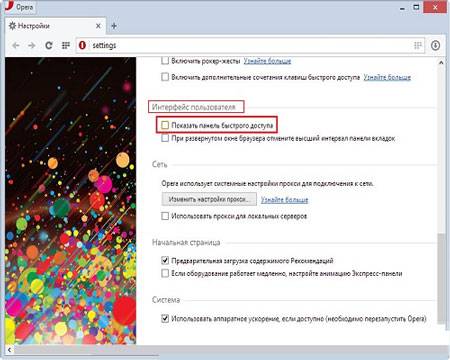
Express panel prohlížeče Opera má poměrně jednoduché a pohodlné rozhraní, které zahrnuje nejen standardní funkce vizuálních karet, ale také další služby: aplikace, „Doporučení“ a „Piggy bank“. Pomocí jednoduchých pokynů může uživatel snadno přizpůsobit expresní panel podle svých preferencí.
Panel také předpokládá dostatek příležitostí pro nastavení designu. Díky široké škále témat si můžete vybrat nejvhodnější design pro svou rychlou volbu. K obnovení nastavení dojde uložením a následným přesunutím souborů s parametry panelu, které jsou umístěny v adresáři programu.
Kromě toho má prohlížeč Opera také funkci synchronizace, která také umožňuje uložit vaše nastavení na více zařízeních.
Přesadili své mozky do Blink enginu a s trochou zděšení jedním tahem vypnuli jednu z nejužitečnějších a nejoblíbenějších funkcí tohoto úžasného prohlížeče - pohodlný a kompaktní panel záložek. Na oplátku navrhli použít známý expresní panel a nové prasátko s funkcí ukládání na jednu hromadu, všechny užitečné odkazy podle vašeho názoru. Současně byl do expresního panelu umístěn monstrum podobný vyhledávací panel pro všudypřítomný Yandex, na nejčestnějším a nejvýznamnějším místě byl umístěn vyhledávací panel pro všudypřítomný Yandex, obrovský klobouk visel přímo před nosem trpělivého uživatele, zjevně tak, aby v případě něčeho nezmeškal nemocného.
Vývojářům se pomalu vrací vědomí, stejně jako obvyklé čipy prohlížeče se vracejí a doplňují. Počínaje 18. verzí bylo možné povolit lištu záložek a v 19. verzi pomocí skrytého nastavení můžete vypnout vyhledávací lištu Yandex, takže bez okolků zabíráte místo v expresním panelu Opera.
Zapnutí lišty záložek v Opera
Zapnutí lišty záložek v prohlížeči Opera je velmi jednoduché: k tomu musíte přejít na stránku nastavení otevřením z hlavní nabídky nebo zadáním do adresního řádku opera: // nastavení, najděte sekci „Uživatelské rozhraní“ a zaškrtněte vedle položky „Zobrazit lištu záložek“.
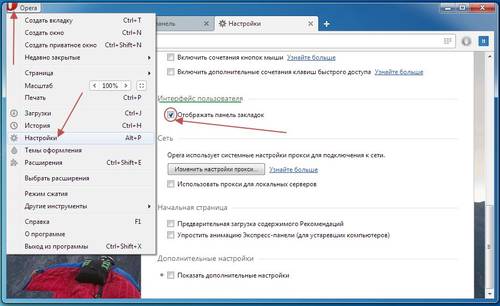
A je to, nyní můžete pohodlně, rychle a bez nervů znovu přidávat a vytvářet složky se skupinou oblíbených záložek na obvyklém místě.
Vyhledávací lišta Yandex visí nad dlaždicemi expresního panelu se silou a hlavní, snažila se nevěnovat příliš mnoho pozornosti těmto zvonům a píšťalkám, ne, nefungovalo to, je dobré, že nyní můžete tuto neslušnost vypnout, i když postup je trochu komplikovanější než v případě zapnutí lišty záložek.
Přejděte na stránku nastavení prohlížeče Opera opera: // nastavenína této stránce vyplňte následující kombinaci:
↓
↓
←
→
←
→
b a Enter
Uvidíme další možnosti skryté před širokou veřejností, označené trojúhelníkem s vykřičníkem, nevím, proč takové utajení a opatrnost, odvážně zatrhněte před položku „Skrýt vyhledávací pole na panelu Express“ a obdivovat harmonicky vytvořený panel Express vašeho oblíbeného prohlížeče.
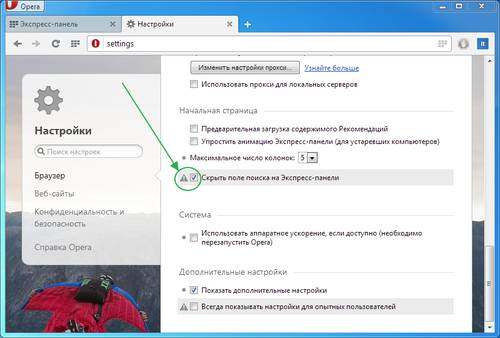
Po provedení několika velmi jednoduchých manipulací jsme tedy získali známější a známější obraz prohlížeče Opera.
Mimochodem, velmi dobrá a podrobná srovnávací analýza užitečné funkce stará a nová opera, koná se, zájemci zde najdou spoustu zajímavých věcí.
Pro mě prohlížeč Opera vždy to bude zajímavé, aby vývojáři s tím nepřišli a bez ohledu na provedené změny. Doufám, že prohlížeč bude žít a vyvíjet se, ne bez chyb, klopýtnutí, ale správným směrem, při zachování všeho nejlepší vlastnosti, stejný program pro lidi.
Se vší úctou, Andrew
